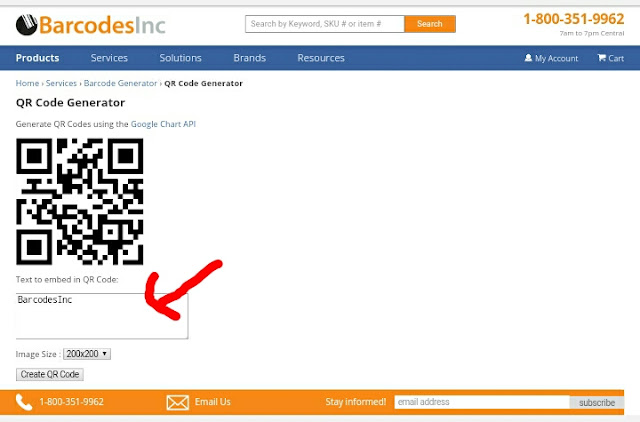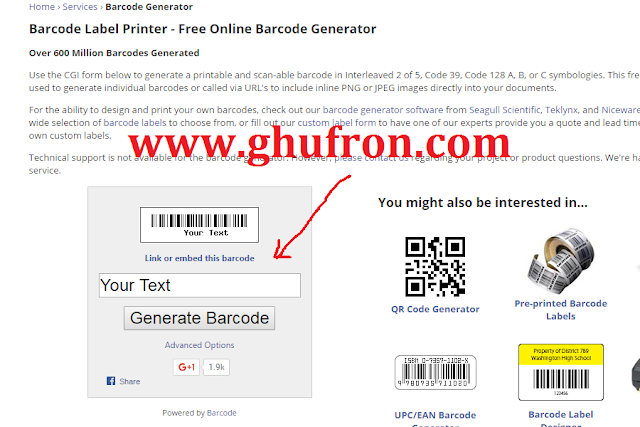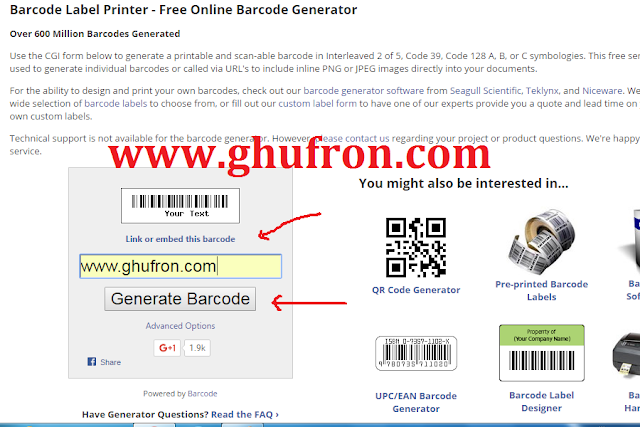Barcode bukanlah hal baru. Hampir semua produk yang kita jumpai dipasaran, terutama produk yang dijual di mini market sudah menggunakan barcode. Baik itu berupa produk elektronik, peralatan rumah tangga, makanan ringan, sampai produk perlengkapan bayi sekalipun telah dilengkapi dengan barcode.
Mungkin beberapa diantara kita masih ada yang belum faham apa itu barcode, meski hampir setiap hari kita melihatnya disetiap produk yang kita miliki dan kita lihat. Karena memang ketidak-tahuan kita ini hanya sebatas pada istilahnya saja, bukan pada rupa dan bentuknya.
Baik, sebetulnya sulit bagi saya untuk mendefinisikan barcode yang tepat. Oleh karena itu, saya tunjukkan saja rupa atau bentuk barcode. Saya kira ini lebih baik daripada kita mendapatkan penjelasan yang serampangan dari definisi barcode yang tidak tepat. Yuk! kita perhatikan gambar dibawah ini.
 |
| Barcode |
Nah, gambar yang kita lihat diatas tidak lain yaitu apa yang disebut barcode yang sedang kita bahas disini. Barcode sendiri umumnya berisi suatu kode yang berfungsi untuk membedakan satu produk dengan prroduk yang lainnya. Namun bisa juga berisi rangkaian huruf dan lain sebagainya.
Untuk dapat membaca kode yang terdapat dibalik barcode, kita membutuhkan alat khusus yang disebut barcode reader. Namun pada perkembangan teknologi saat ini, barcode dapat juga dibaca dengan smartphone android yang telah dilengkapi dengan aplikasi pemindai yang dapat di download melalui Play Store. Bahkan beberapa smartphone android terbaru sudah dilengkapi dengan barcode scanner, salah satunya
Xiaomi Redmi 3S.
Adapun cara membuat barcode sangat mudah sekali. Saat ini ada banyak tool yang dikhususkan untuk membuat barcode/ barcode generator, baik tool online maupun tool offline. Pada kesempatan ini kita akan membuat barcode dengan memanfaatkan tool online yang gratisan saja. Yuk mari!....
#1 Pertama-tama buka barcode generator
DISINI
#2 Masukkan teks/ kode produk yang anda inginkan pada kotak yang tersedia
#3 Klik tombol Generate Barcode dan tunggu sampai halaman benar-benar dimuat
#4 Barcode yang telah dibuat disimpan ke dalam hardisk dengan cara klik kanan mouse pada barcode yang baru saja dibuat kemudian pilih Simpan gambar sebagai... Untuk lebih jelasnya, lihat pada gambar berikut:
Proses pembuatan barcode selesai. Mudah, bukan? Nah, sekarang saatnya barcode yang telah kita buat tadi di print kemudian ditempel ke kemasan produk yang kita miliki..